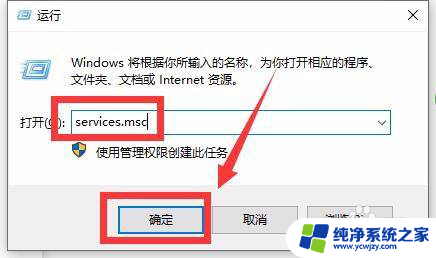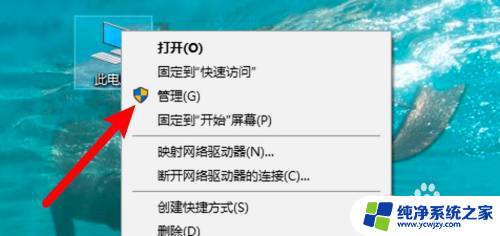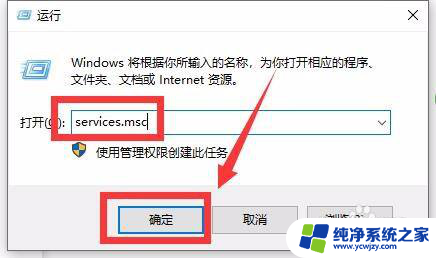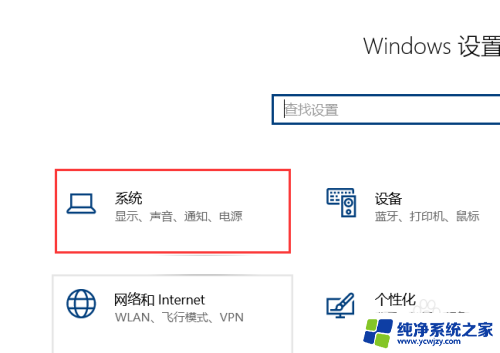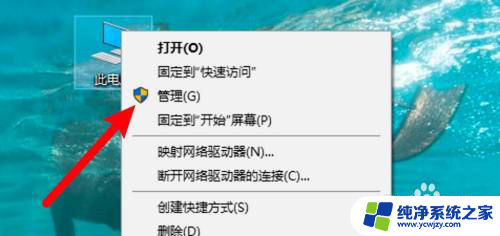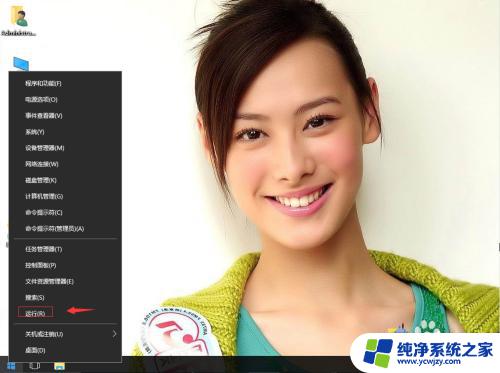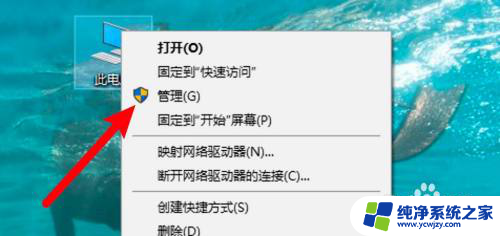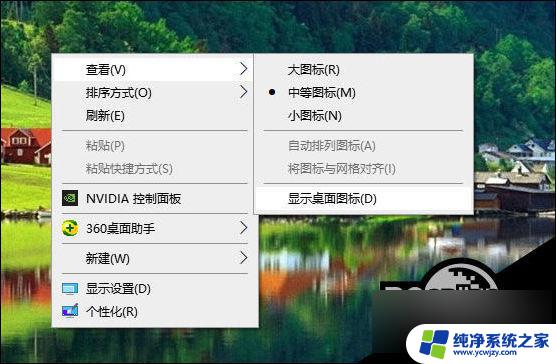win10系统小喇叭不见了
Win10系统中的小喇叭在电脑右下角是非常重要的一个功能,它可以帮助我们调节音量、查看音频设备状态等,有时候我们会发现小喇叭不见了,消失在屏幕右下角。这种情况可能是由于系统设置问题、驱动程序损坏或者是系统更新导致的。当电脑右下角小喇叭消失时,我们该如何恢复呢?接下来我们将介绍几种解决方法,帮助你解决小喇叭消失的问题。
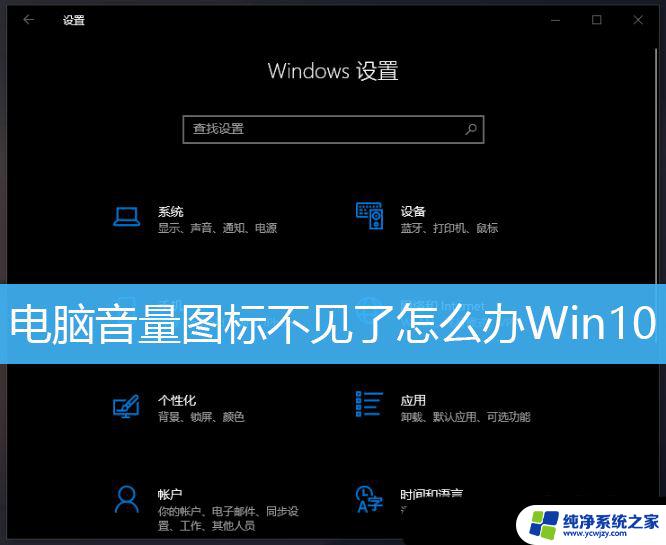
任务栏右下角的音量图标不见了,无法调音量大小

按 Win 键,或点击左下角的开始图标,在打开的菜单项中,点击电源按钮上方的设置
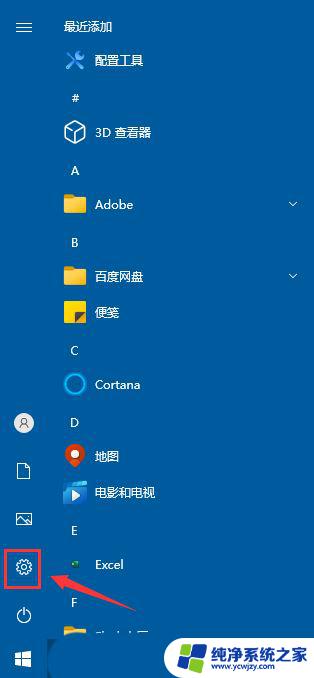
Windows 设置窗口,搜索框可以查找设置。也可以直接找到并点击个性化(背景、锁屏、颜色)
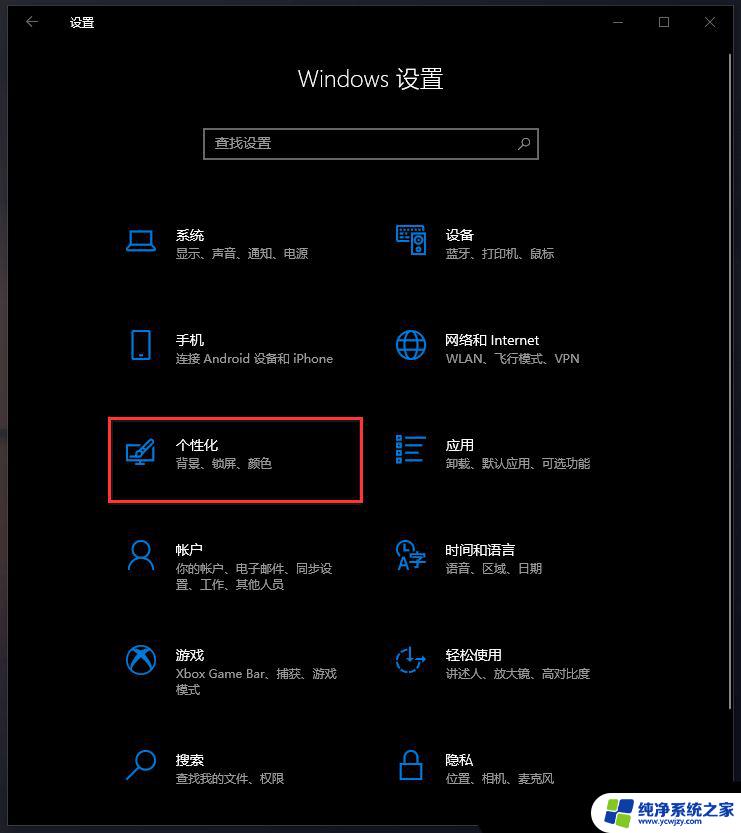
个性化主页设置窗口,左侧点击任务栏
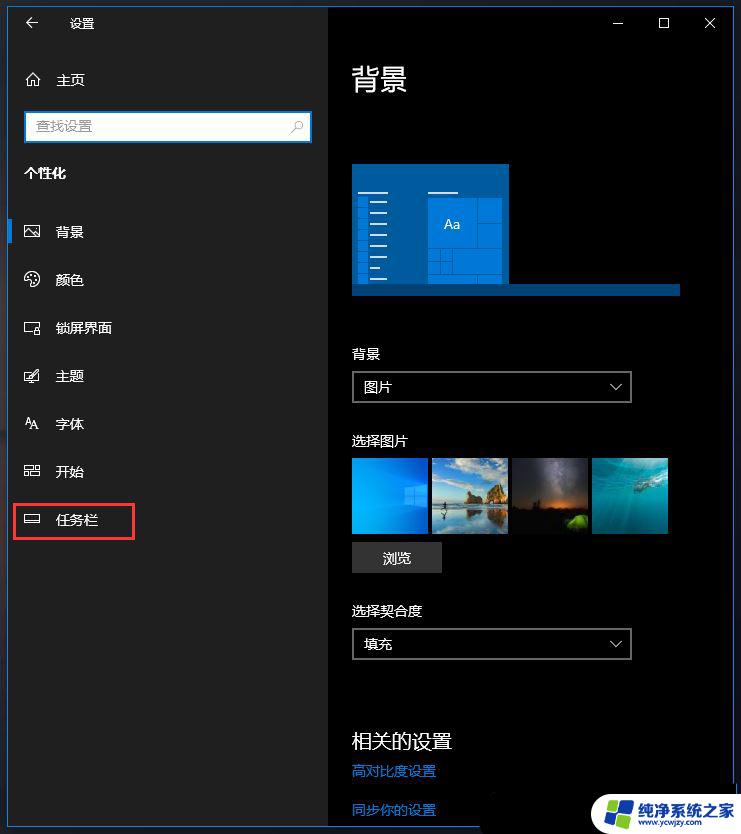
右侧找到并点击通知区域下的打开或关闭系统图标
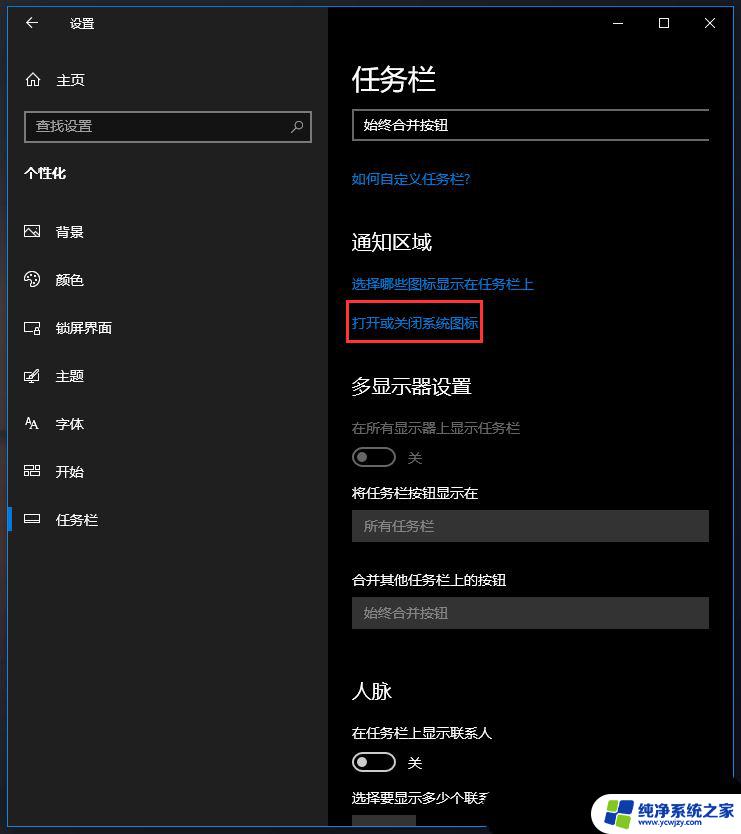
打开或关闭系统图标下,滑动滑块,将音量图标打开
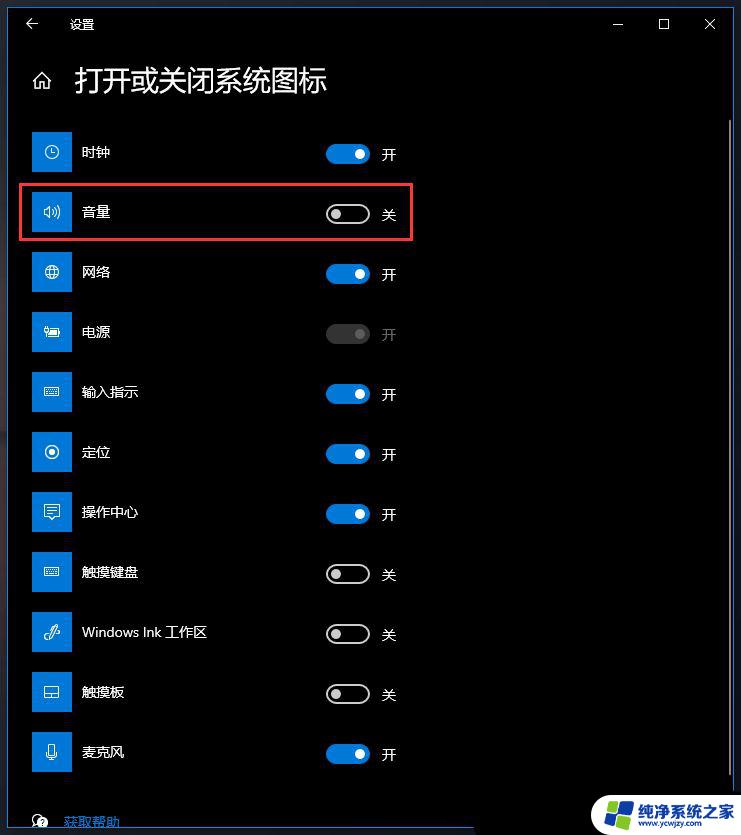
Win10笔记本外放有破音怎么办? 笔记本外放破音严重解决办法
Win10在哪启用立体声混音? Win10启用立体声混音的技巧
Win10怎么查看声卡ID? 查看电脑的声卡型号的技巧
以上就是解决win10系统中小喇叭不见的全部内容,如果你也遇到了同样的问题,可以参考本文中介绍的步骤来修复,希望对大家有所帮助。